notepad++编辑器中可以对编辑的内容进行标记操作,你可以在Notepad++中编辑出文字内容或者是代码等内容,当我们需要对其中的一些内容进行标记颜色,让该内容和其他的内容有一个颜色的鲜明区分,那么就直接通过标记功能即可将其标记变红,而其中当你想要将标记的内容取消标记,那么同样是进入到标记的设置窗口中,通过清除功能即可清除干净,是一个十分简便的操作,下方是关于如何使用Notepad++编辑器清除标记的具体操作方法,如果你需要的情况下可以看看方法教程,希望对大家有所帮助。
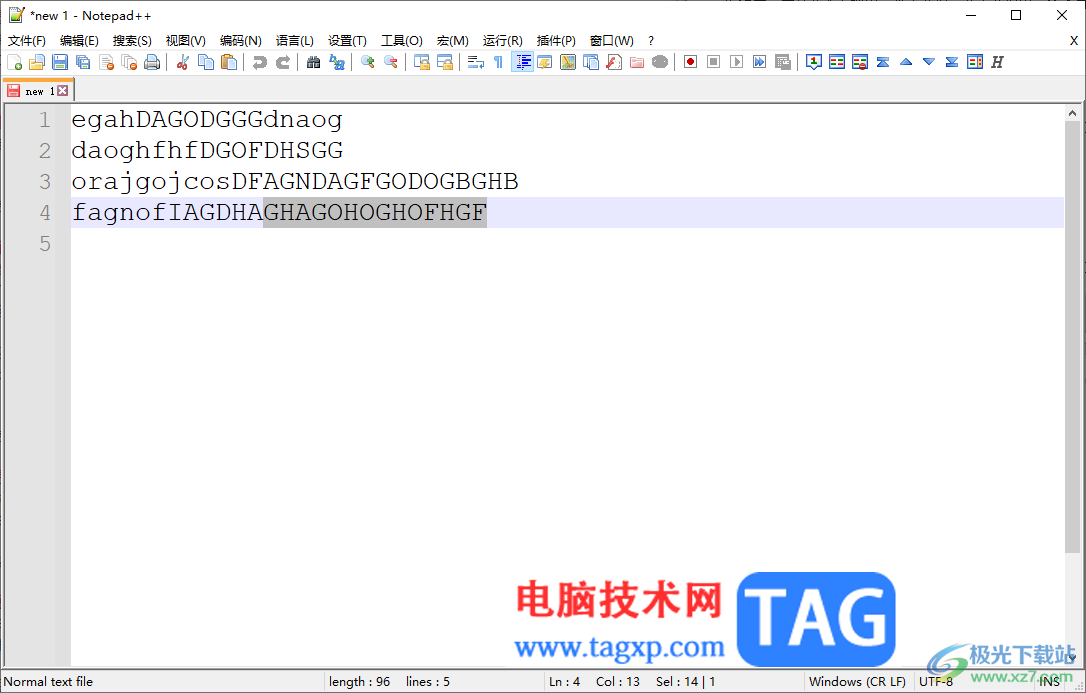
方法步骤
1.首先,我们需要将Notepad++双击打开,你可以看到页面上有我们添加的标记内容,如图所示。
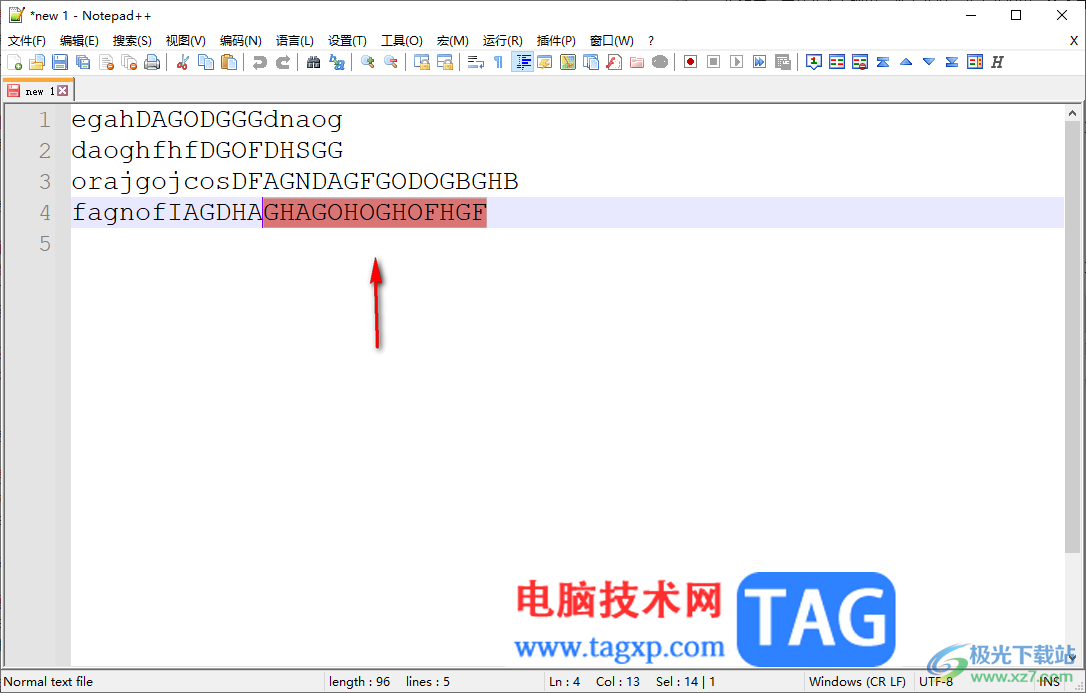
2.想要取消标记的话,那么就将页面顶部的【搜索】选项卡进行点击。
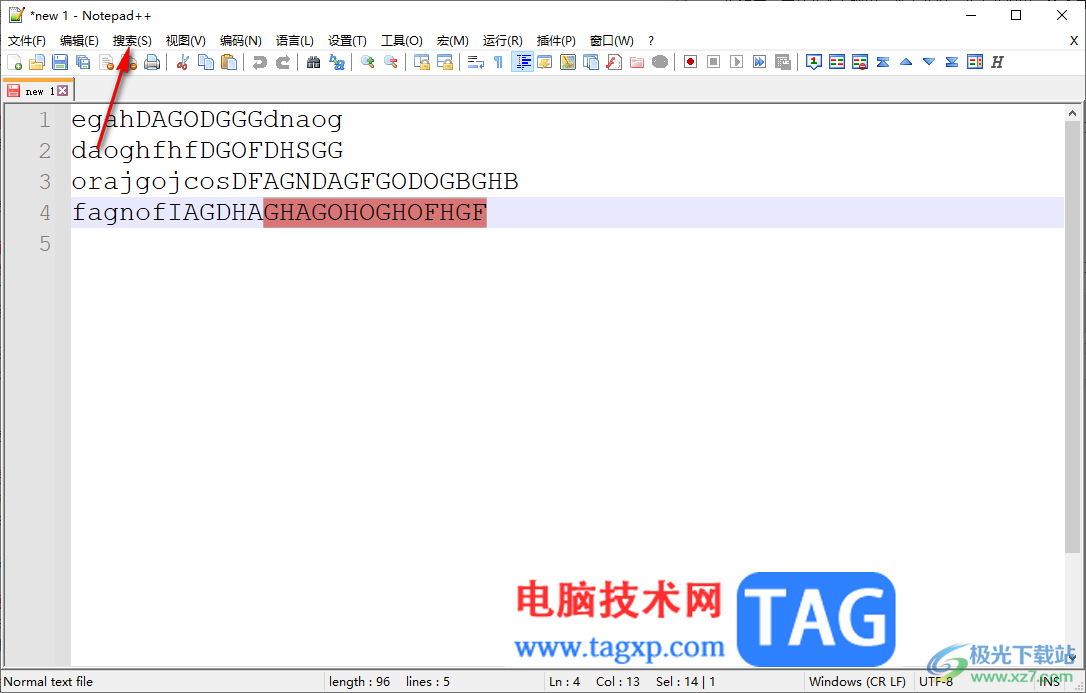
3.这时,就会在下方弹出一个菜单选项,将该选项中的【标记】选项进行点击进入,或者是通过快捷键Ctrl+m快速进入到窗口中。
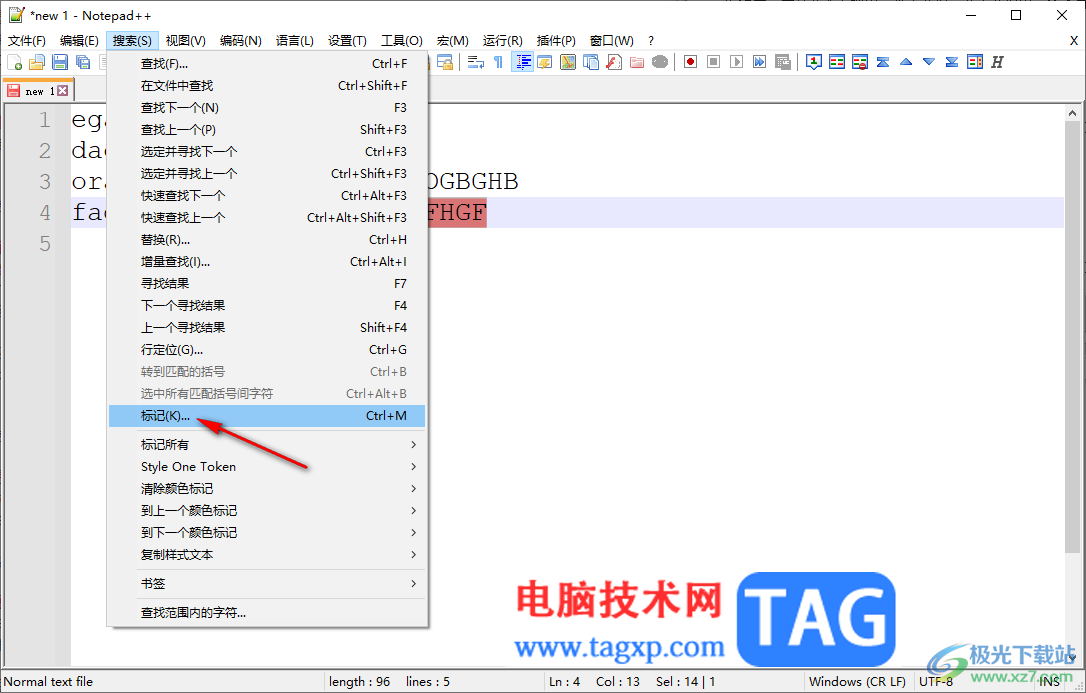
4.来到设置页面之后,在页面上将旁边的【清除】按钮进行左键点击即可。
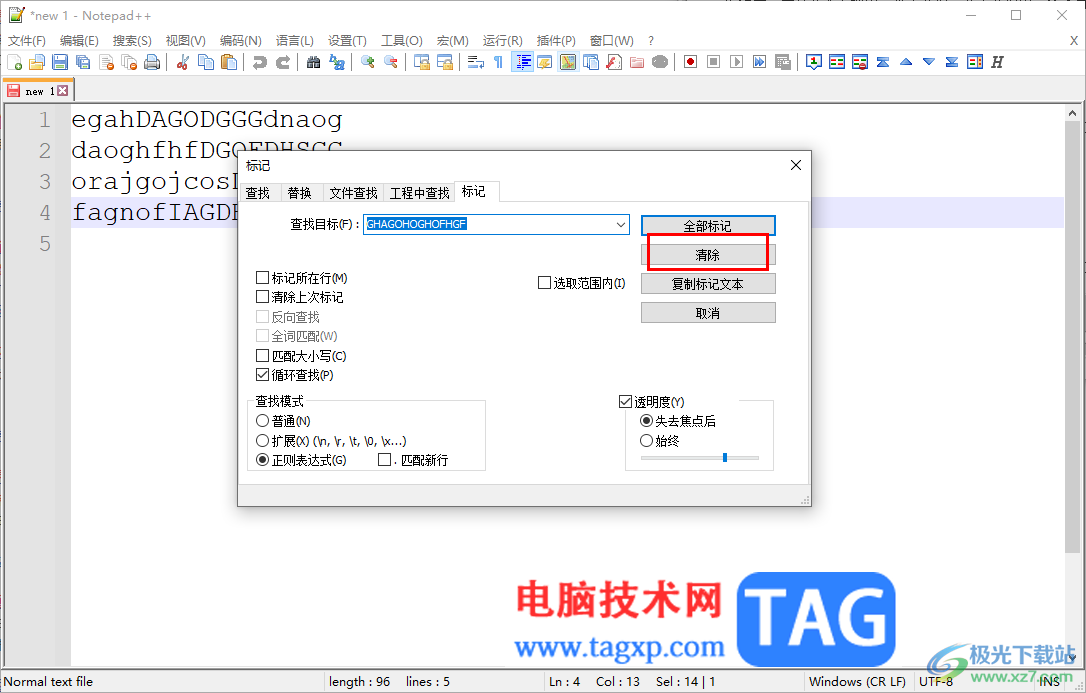
5.这时,我们就可以返回到编辑页面中,就会看到页面上刚刚标记变红的内容已经恢复到原来的样式了,如图所示。
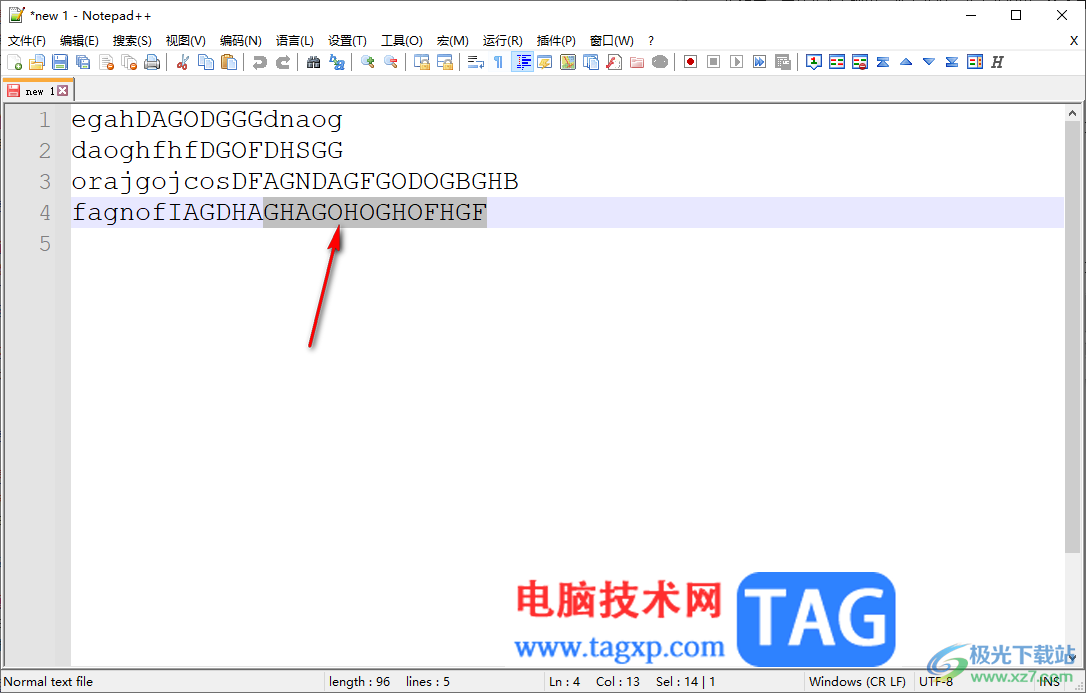
以上就是关于如何使用Notepad++取消标记的具体操作方法,我们可以直接通过Notepad++进行编辑代码或者是其他的文本内容,而其中可能会对文本内容进行标记操作,当你需要取消标记的时候,也可以按照以上的方法进行清除取消即可,感兴趣的话可以操作试试。
 动手更换硬件的常见误区:有哪些错误会
动手更换硬件的常见误区:有哪些错误会
动手更换电脑硬件是一项既富有挑战性又能带来成就感的活动。......
 wps删除数据透明表的教程
wps删除数据透明表的教程
越来越多的用户很喜欢使用wps软件,软件中强大的功能有着其它......
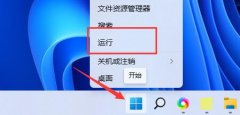 显卡驱动一直安装不上解决方法
显卡驱动一直安装不上解决方法
最近有用户在想要安装显卡驱动的时候,出现了显卡驱动一直安......
 PowerDVD更改蓝光国家和地区的方法
PowerDVD更改蓝光国家和地区的方法
PowerDVD播放器是很多小伙伴都在使用的一款全能播放器,在这款......
 2022显卡天梯图
2022显卡天梯图
2021年的显卡高清天梯图新鲜出炉,有兴趣的小伙伴们就快到这里......
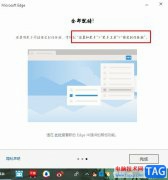
很多小伙伴在使用电脑中的Edge浏览器时经常会需要打开微博、B站或是QQ等各种网站,对于这些常用的网站,如果我们不想要下载应用,又想要快速的打开网站,我们可以选择将这些网站固定到...
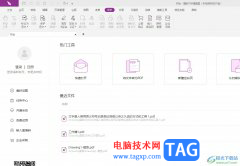
福昕pdf编辑器是一款强大的pdf编辑和阅读工具,它向用户提供了丰富的处理功能,让用户可以实现对pdf文件的编辑、注释、转换、加密或是签名等,能够有效帮助用户简单轻松的完成pdf文档的处...
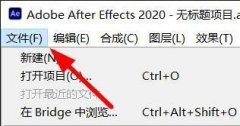
小伙伴们你们知道AE怎么输出静止图像呢?今天小编很乐意与大家分享AE输出静止图像的操作步骤,感兴趣的可以来了解了解哦。...
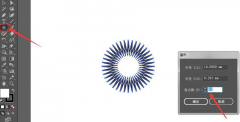
如何使用ai软件制作图形膨胀粗糙效果呢?可能有的小伙伴很好奇,那么感兴趣的小伙伴就赶快来看看本篇文章哦,本篇文章就是关于ai制作图形膨胀粗糙效果的方法哦。...
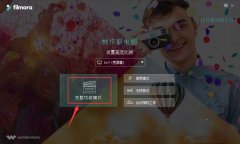
最近不少伙伴咨询万兴喵影filmora怎么加字幕的操作,今天小编就带来了万兴喵影filmora视频加字幕的方法,感兴趣的小伙伴一起来看看吧!...

很多时候我们会在剪映中进行视频的制作,我们会将自己电脑中的视频导入到剪映中进行编辑与制作,有时候需要给导入的视频插入一段非常好的音乐,但是当你将音乐素材添加之后,发现该音...
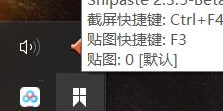
使用snipaste的用户很多,一些新用户不清楚snipaste怎样设置开机启动,今天小编给大家带来在....的具体步骤snipaste设置开机启动步骤,希望可以帮到大家。...
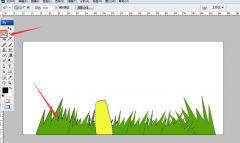
ps怎么用套索工具绘图呢?如果各位亲们还不了解的话,就来这里学习学习关于ps用套索工具绘图的方法吧,希望可以帮助到大家哦。...
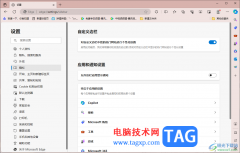
edge浏览器成为我们大家非常喜欢的浏览器软件,当你在通过该浏览器进行浏览网页的时候,如果遇到广告弹出,还可以安装一个可以拦截广告的插件来解决,此外,有的小伙伴常常在边栏的位...
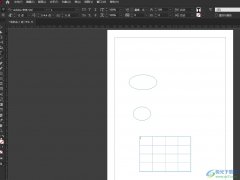
InDesign是一款桌面出版应用程序,主要用于各种印刷品的排版编辑,它最大的强项就是排多页文档,能够帮助用户在面对大批量的画册或书籍排版时,创作出风格统一的效果,因此InDesign软件吸...
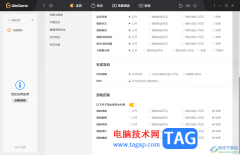
WeGame游戏软件是非常好用的,大家可以通过该游戏软件下载自己需要的游戏,以及可以进行设置隐藏自己的游戏战绩,有的小伙伴不想让别人查看自己的战绩,就想要将其进行设置成私密,那么...
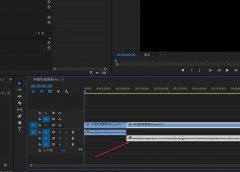
在使用premiere编辑视频的时候,部分用户都会发现一个问题,视频有音轨有波形就是没有声音不知道是为什么?下面就是小编带来pr没有声音的解决办法,还不会操作的朋友不要错过哦。...

QQ浏览器是一款极速浏览器,我们可以在电脑、安卓以及苹果等多种终端上使用该浏览器,还支持QQ和微信的一键登录。处理基本的网页浏览功能之外,在QQ浏览器中我们还可以对多种格式的文档...

今年618的狂欢盛典已经来了,给大商家力度都给的非常大,造势方式各有千秋,在AI中怎么创建3d立体618盛典字体呢?下面是小编介绍ai立体字体的设计方法,有需要的小伙伴一起来下文看看吧,...

MindManager作为一款制作思维导图的工作,给用户带来了许多的便利,这款软件向用户提供了各种各样的导图模板,用户在使用的过程中可以将每个主题之间的关系清晰直观的展示出来,因此Min...